Tradicionalmente, el timeline de Twitter seguía un orden cronológico, es decir, que primero veíamos los tweets más recientes y conforme íbamos bajando veíamos los más antiguos. Es el sistema clásico, pero en 2016 Twitter introdujo otra forma de ordenar el timeline que destacaba los tweets más relevantes primero. Con este cambio se introdujo la sección 'Por si te lo perdiste' donde aparecen publicaciones destacadas de los contactos a los que seguimos y también los tweets que han gustado a nuestros contactos.
Según Twitter, el objetivo es mostrar los tweets más recientes y que al mismo tiempo que no nos perdamos nada, pero admiten que no siempre lo consiguen y por eso van a volver a permitir el orden cronológico inverso con una nueva herramienta. Mientras llega, ya es posible tener el timeline ordenado con el sistema clásico. Te contamos cómo.
Cómo volver a tener el orden cronológico en Twitter
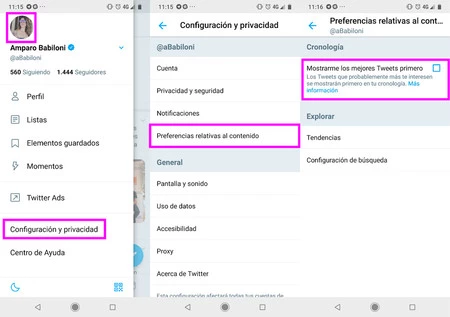
Tal y como ha indicado Twitter en su cuenta de soporte, si prefieres tener tu timeline ordenado cronológicamente hay una opción que lo permite. Para ello tienes que pulsar en tu foto de perfil y después acceder a Configuración y privacidad. Aquí entramos en Preferencias relativas al contenido y sólo hay que desactivar la casilla 'Mostrarme los mejores tweets primero'.
En teoría, con este cambio se soluciona el problema. Decimos en teoría porque no lo arregla del todo. En nuestro caso, aunque hemos dejado de ver la sección 'Por si te lo perdiste', seguimos viendo tweets que han gustado a nuestros contactos o tweets destacados de cuentas con las que tenemos seguidores en común. Entonces ¿cómo activamos el orden cronológico? La tuitera EmmaKinema compartió un truco para eliminar todas estas sugerencias.
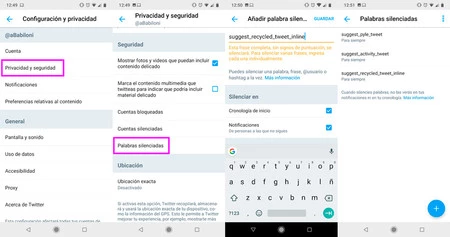
Para conseguir el timeline cronológico hay que silenciar una serie de palabras. Para ello, hay que pulsar en nuestra foto de perfil y elegir la opción Privacidad y seguridad dentro del menú desplegable. Una vez dentro, hacemos scroll hasta encontrar Palabras silenciadas. Estas son las palabras que hay que silenciar,

Para ir añadiendolas pulsamos en el botón + que hay en la parte inferior y tecleamos cada una de estas cadenas de texto. Nosotros lo hemos probado y nuestro timeline está mucho más despejado. Ahora queda esperar a que Twitter lo solucione de forma oficial y podamos tener la cronología de siempre sin recurrir a trucos.
En Genbeta | El orden cronológico volverá a Twitter, pero ya existe una manera de activarlo





Ver 6 comentarios